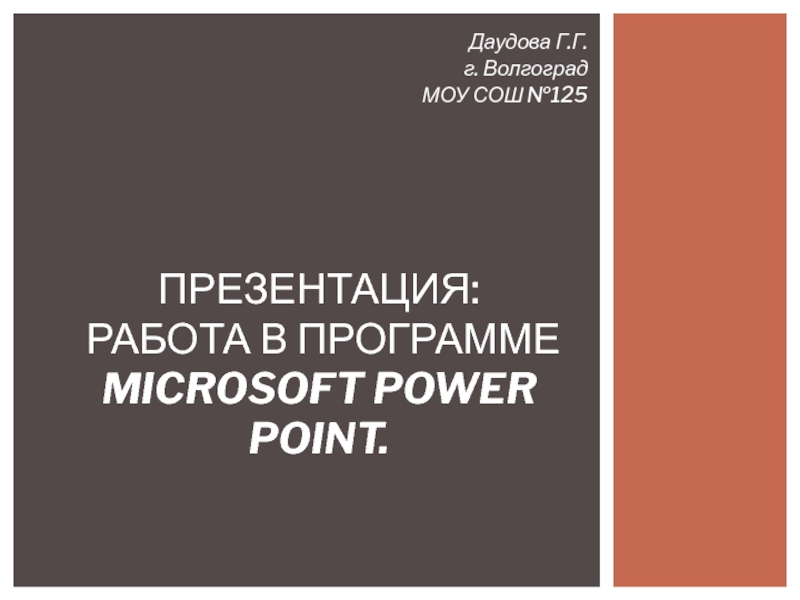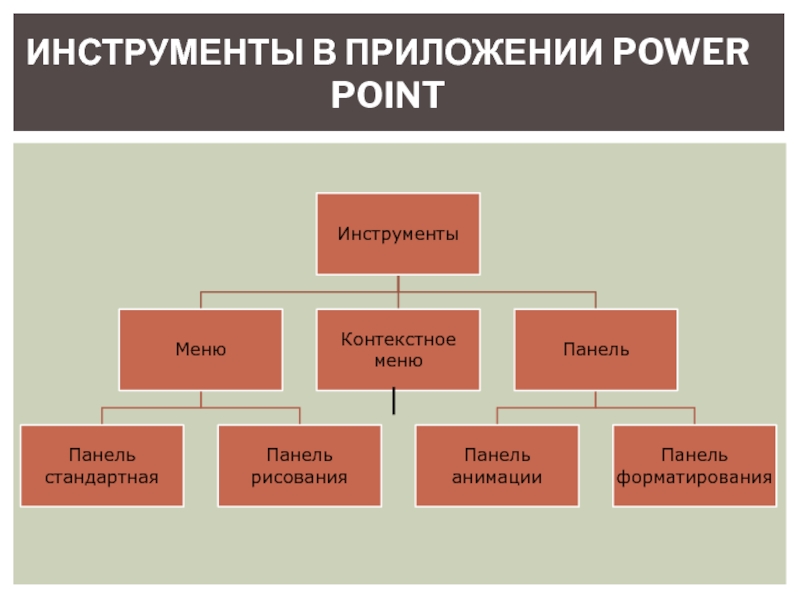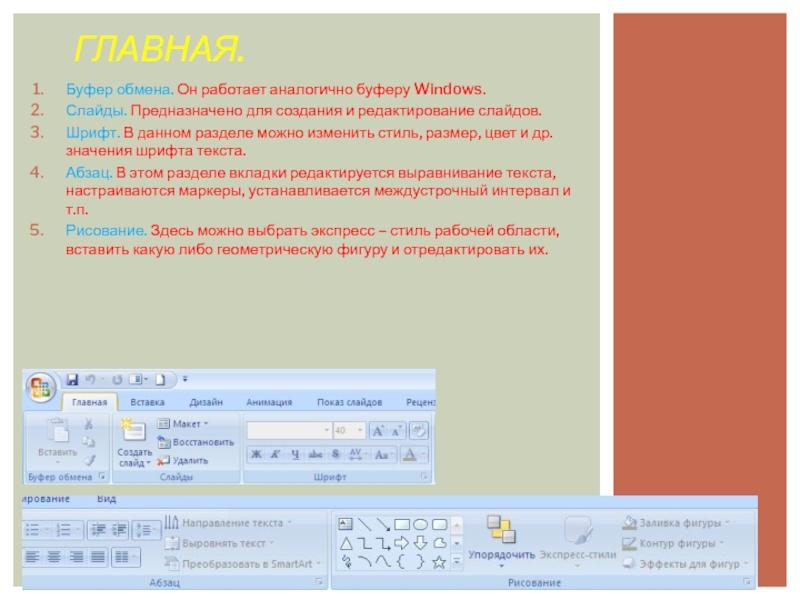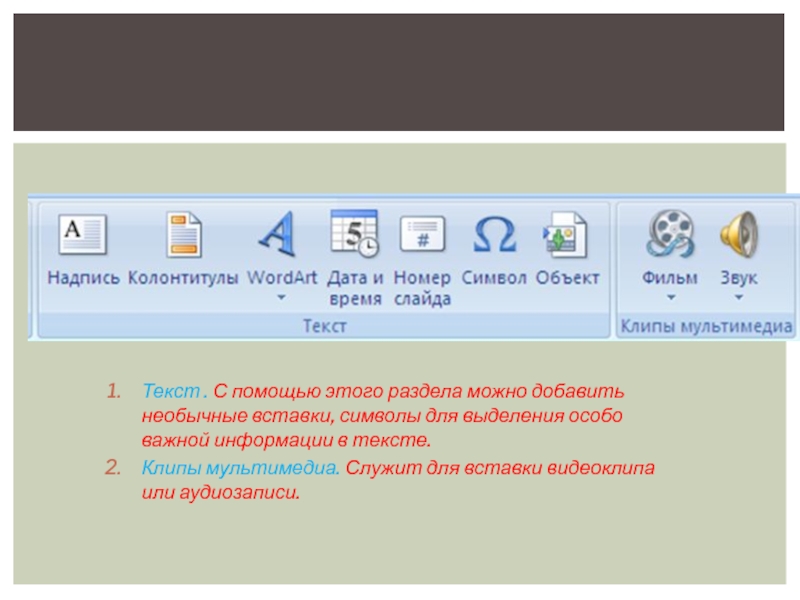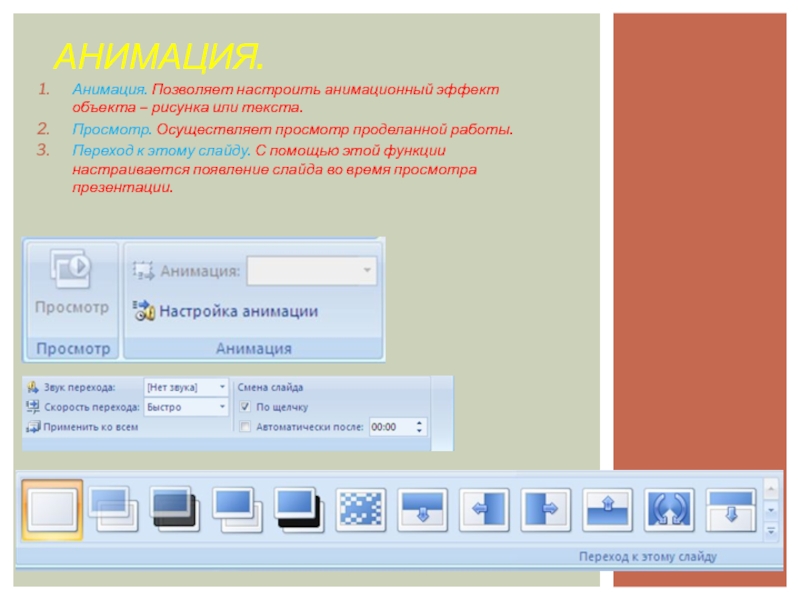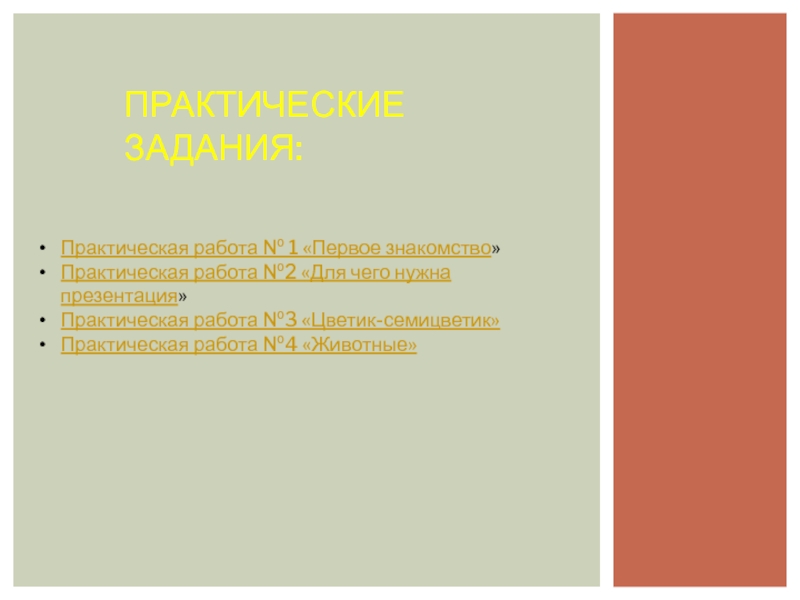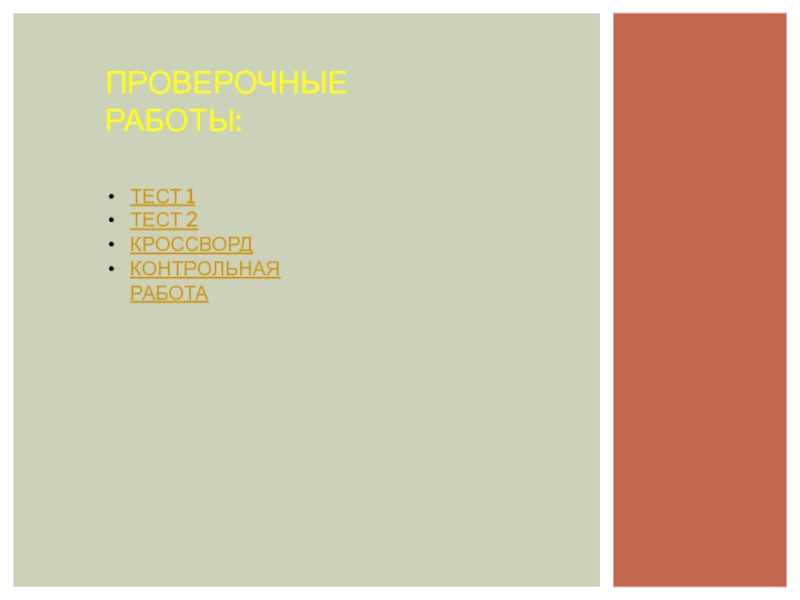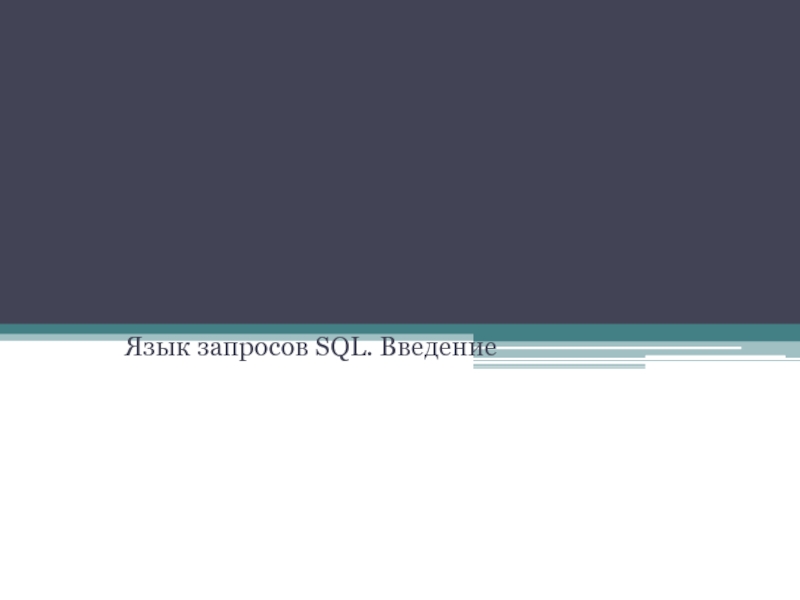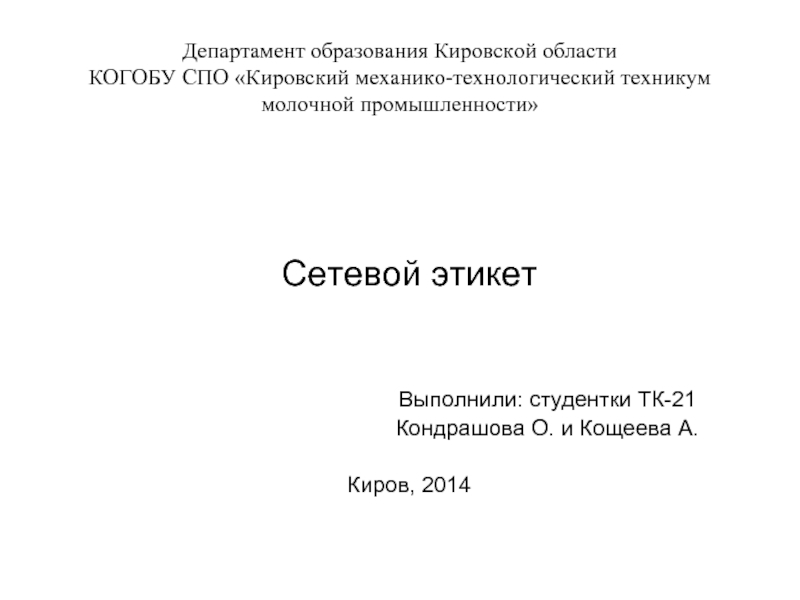Разделы презентаций
- Разное
- Английский язык
- Астрономия
- Алгебра
- Биология
- География
- Геометрия
- Детские презентации
- Информатика
- История
- Литература
- Математика
- Медицина
- Менеджмент
- Музыка
- МХК
- Немецкий язык
- ОБЖ
- Обществознание
- Окружающий мир
- Педагогика
- Русский язык
- Технология
- Физика
- Философия
- Химия
- Шаблоны, картинки для презентаций
- Экология
- Экономика
- Юриспруденция
Работа в программе Microsoft Power Point
Содержание
- 1. Работа в программе Microsoft Power Point
- 2. Объекты в приложении Power PointПрезентация – это
- 3. Внешний вид программы.
- 4. Слайд – фрагмент презентации, в пределах которого производится работа над ее объектами
- 5. Инструменты в приложении Power Point
- 6. Слайд 6
- 7. ГлавнаяВставкаДизайнАнимацияПоказ слайдовРецензированиеВидСтрока меню:
- 8. Буфер обмена. Он работает аналогично буферу Windows.Слайды.
- 9. Таблицы. Предназначено для добавления и редактирования таблиц.
- 10. Текст . С помощью этого раздела можно
- 11. Параметры страницы. Служит для выбора размера страницы
- 12. Анимация. Позволяет настроить анимационный эффект объекта –
- 13. Начать показ слайдов. Функция производит показ слайдов,
- 14. Правописание. Служит для проверки орфографии, перевода выделенного
- 15. ПРАКТИЧЕСКИЕ ЗАДАНИЯ:Практическая работа № 1 «Первое знакомство»Практическая
- 16. ПРОВЕРОЧНЫЕ РАБОТЫ:ТЕСТ 1ТЕСТ 2КРОССВОРДКОНТРОЛЬНАЯ РАБОТА
- 17. Скачать презентанцию
Слайды и текст этой презентации
Слайд 2Объекты в приложении Power Point
Презентация – это система взаимосвязных сложных
объектов, которые в свою очередь состоят из совокупностей более простых.
Слайд 8Буфер обмена. Он работает аналогично буферу Windows.
Слайды. Предназначено для создания
и редактирование слайдов.
Шрифт. В данном разделе можно изменить стиль, размер,
цвет и др. значения шрифта текста.Абзац. В этом разделе вкладки редактируется выравнивание текста, настраиваются маркеры, устанавливается междустрочный интервал и т.п.
Рисование. Здесь можно выбрать экспресс – стиль рабочей области, вставить какую либо геометрическую фигуру и отредактировать их.
Главная.
Слайд 9Таблицы. Предназначено для добавления и редактирования таблиц. С помощью этой
функции можно вставить таблицу с нужным количеством ячеек.
Иллюстрации. При необходимости
добавить какой либо рисунок или фигуру, составить диаграмму, нужно взглянуть на раздел Иллюстрации и выбрать подходящий объект.Связи. Следующий раздел служит для помещения на рабочую область Гиперссылки , на какую угодно веб – страницу, или выполнить какое либо действие, принципиально похожее на принцип Гиперссылки.
Вставка
Слайд 10Текст . С помощью этого раздела можно добавить необычные вставки,
символы для выделения особо важной информации в тексте.
Клипы мультимедиа. Служит
для вставки видеоклипа или аудиозаписи.Слайд 11Параметры страницы. Служит для выбора размера страницы и ориентации слайда.
Фон.
Позволяет изменить стиль фона.
Темы. Позволяет выбрать тему слайда, содержащую цвет
фона, стиль и цвет шрифта.Дизайн
Слайд 12Анимация. Позволяет настроить анимационный эффект объекта – рисунка или текста.
Просмотр.
Осуществляет просмотр проделанной работы.
Переход к этому слайду. С помощью этой
функции настраивается появление слайда во время просмотра презентации.Анимация.
Слайд 13Начать показ слайдов. Функция производит показ слайдов, в том или
ином порядке.
Настройка. Дополнительные настройки показа слайдов.
Мониторы Выбор разрешения экрана во
время демонстрации.Показ слайдов.
С помощью
этой вкладки мы улучшим качество и сделаем презентацию интересней.
Слайд 14Правописание. Служит для проверки орфографии, перевода выделенного текста на другой
язык и открытия области задач “Справочные материалы” для поиска по
справочным материалам (словарям, энциклопедиям).Примечания. Предназначено для создания и редактирования примечаний к выделенным объектам.
Защитить. Ограничивает доступ пользователей к презентации.
Рецензирование